Windows10系统之家 - 安全纯净无插件系统之家win10专业版下载安装
时间:2020-07-16 10:36:42 来源:Windows10之家 作者:huahua
使用win10系统的时候,很多的用户们都会碰到各种各样的问题,就像这个win10分辨率设置不了的问题,win10分辨率设置不了怎么办呢?其实这个问题的解决方法其实很简单,具体win10分辨率设置不了的应对办法见下面介绍。
win10分辨率设置不了怎么办:
1、这个问题基本上都是因为显卡驱动未更新而出现的问题所导致的。
2、首先在桌面上的右键【此电脑】,选择【管理】选项进入。
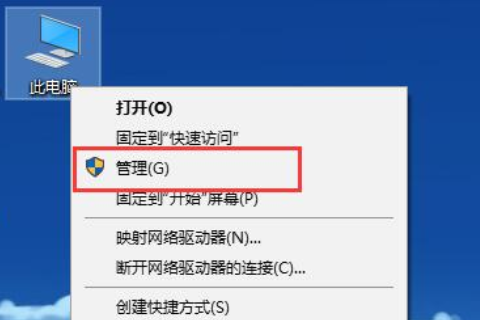
2、然后在打开的计算机管理界面中,首先点击【设备管理器】进入。在其中找到【显示适配器】选项并展开。
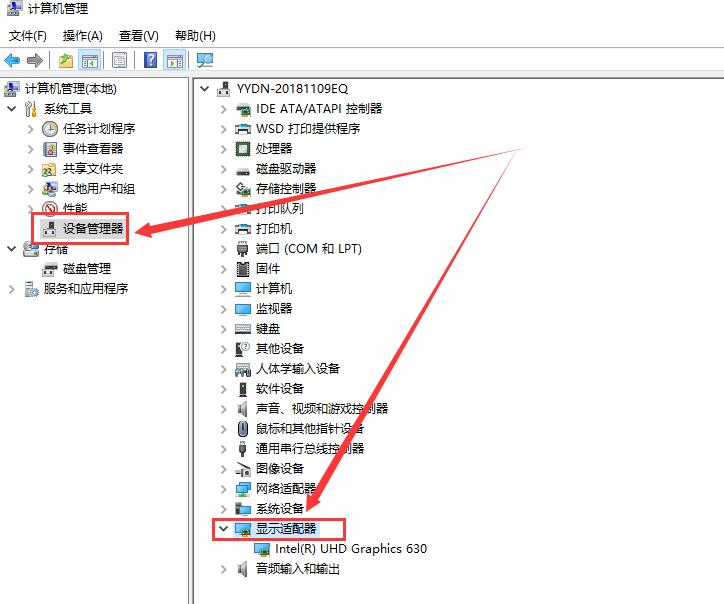
3、然后右键其中的设备,鼠标右键它,点击【更新驱动程序软件】。
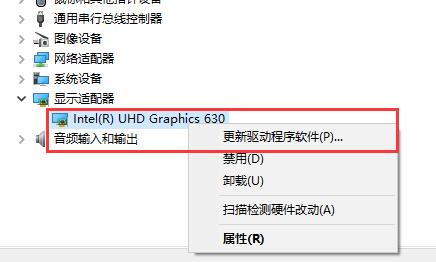
4、然后在电脑的显示设置中,找到【高级显示设置】并进入。
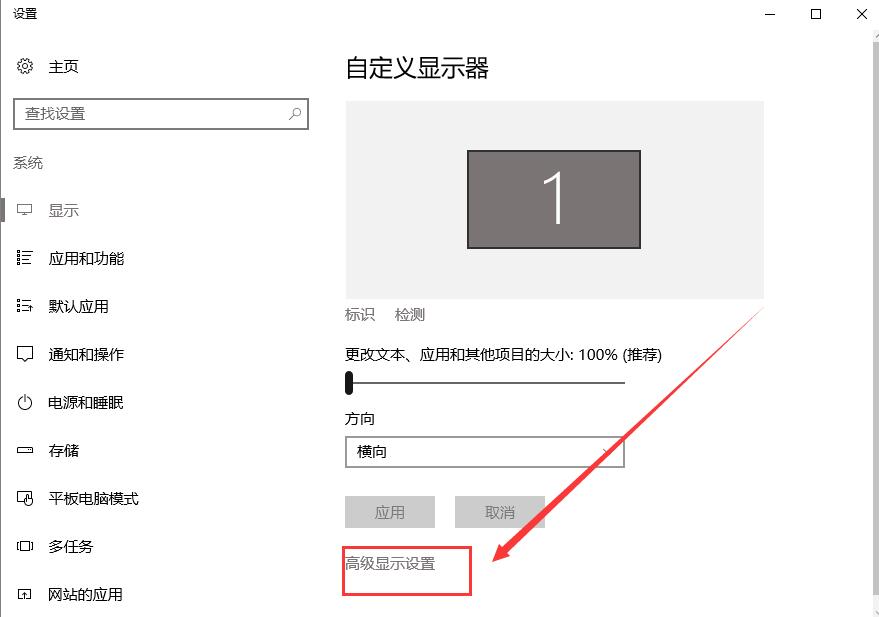
5、然后在这里更改分辨率并点击【应用】就行了。
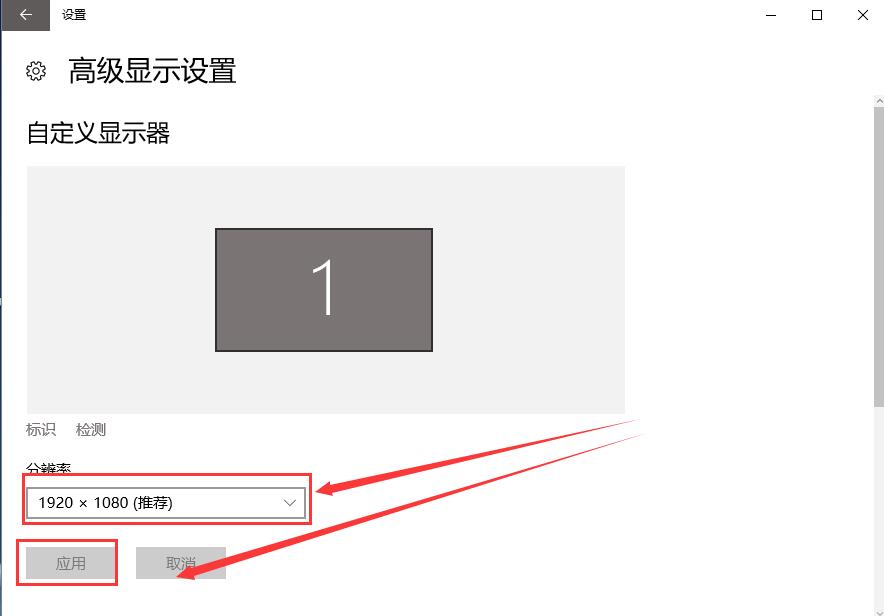
热门教程
热门系统下载
热门资讯





























